Quizá pienses que para leer códigos QR en tu iPhone necesitas una aplicación descargada de la App Store, pero no es así: tu móvil dispone de un lector integrado en el sistema. Y puedes activarlo de diversas maneras, algunas tan sencillas que sabrás lo que esconden los códigos en sólo unos segundos.
No es que los códigos QR sean algo nuevo ya que llevan entre nosotros casi treinta años. No obstante, su popularidad aumentó de manera considerable el último año debido a las restricciones por la pandemia. Dado que puede obtenerse gran cantidad de información tras apuntar a un QR con la cámara del móvil, este tipo de códigos abundan en restaurantes, cafeterías y otros establecimientos. Y resulta posible leerlos con tu iPhone sin instalar aplicación alguna: Apple incluye varias maneras de hacerlo dentro de iOS.
Acceso directo en el Centro de control y búsqueda en el teléfono
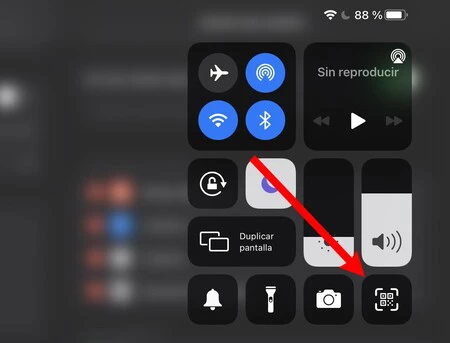 Centro de control con lector de códigos QR añadido. Imagen de iPad
Centro de control con lector de códigos QR añadido. Imagen de iPad
Leer un código QR desde el iPhone o iPad se introdujo a nivel de sistema con iOS 11. Por tanto, todos los teléfonos y tablets que tengan esa versión como mínimo serán capaces de saber lo que esconde un código QR sin tener que instalar nada. Aun así, este tipo de apps acostumbran a encontrarse entre las más descargadas de la App Store, curiosamente.
Una de las maneras más sencillas de leer un código QR es apuntarle directamente con la cámara del iPhone. La aplicación de captura multimedia lee directamente la información; aunque pueden pasar unos segundos hasta que detecta que lo que tiene delante es un QR. Por ello, a menudo es más rápido abrir el lector de códigos QR integrado en iOS, por más que sólo sea unos segundos.
Hay dos maneras de lanzar el lector de códigos QR de manera rápida: a través del Centro de control de iOS (el conjunto de ajustes que se despliega al deslizar la pantalla desde la zona superior derecha) y desde la búsqueda de los escritorios (deslizando el dedo por la pantalla de arriba abajo). Veamos la primera:
- Entra en los ajustes de tu iPhone y desciende hasta 'Centro de control'.
- Busca entre los accesos no utilizados el que corresponde con 'Escáner de códigos'.
- Añade el lector con el '+': ya estará disponible en el Centro de control.
- Si no quieres que el diseño del panel quede descompensado elimina algún acceso que no utilices: de esa manera el Centro de control no perderá simetría.
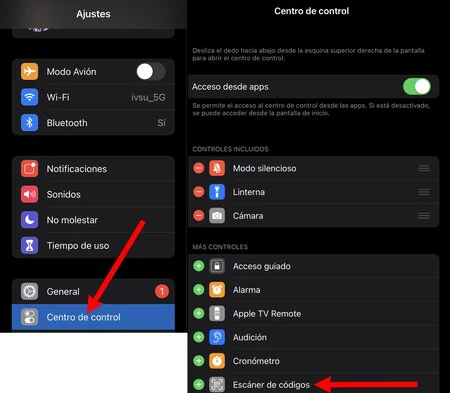
Con el lector de QR en el Centro de control basta con que despliegues el menú y pulses en el acceso: automáticamente tu iPhone estará preparado para leer un nuevo código. ¿Que no te gusta tener dicho acceso en el panel? Puedes iniciar la app con una búsqueda:
- Ve al inicio de tu iPhone y despliega la búsqueda deslizando la pantalla desde arriba hacia abajo (no desde el borde superior, que entonces saltarán las notificaciones o el Centro de control).
- Escribe 'Code'. Verás que aparece disponible la app de lectura de QR.
- Pulsa en el icono de la app y el iPhone se preparará para descubrir qué esconde el código.
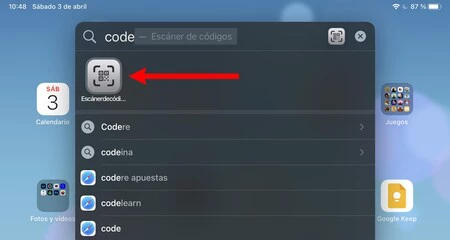
En los dos casos tendrás acceso a la lectura inmediata de los QR. Tanto da que sean de texto como que escondan una web o la contraseña de una WiFi: iOS desplegará en pantalla las opciones que necesite el QR. Eso sí, el lector de sistema no guarda el registro con los códigos leídos, por lo que no tendrás acceso a uno que hayas desvelado anteriormente.
En el caso de que necesites memorizar todos los códigos QR que vayas leyendo sí que necesitarás una aplicación de la App Store, como QR Code (gratis y con anuncios); o puedes ir apuntando en una nota cada uno de los códigos que leas, por ejemplo.






Ver 1 comentarios